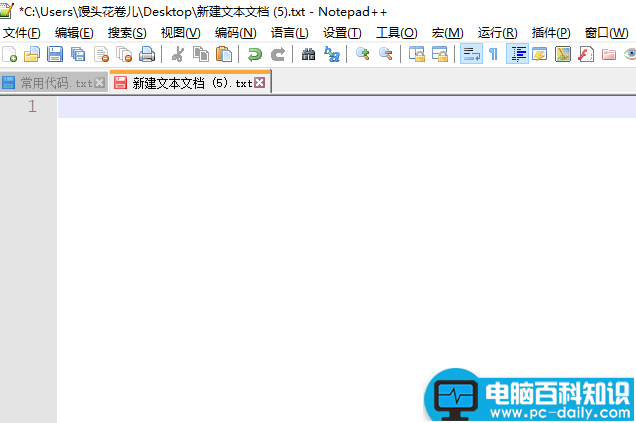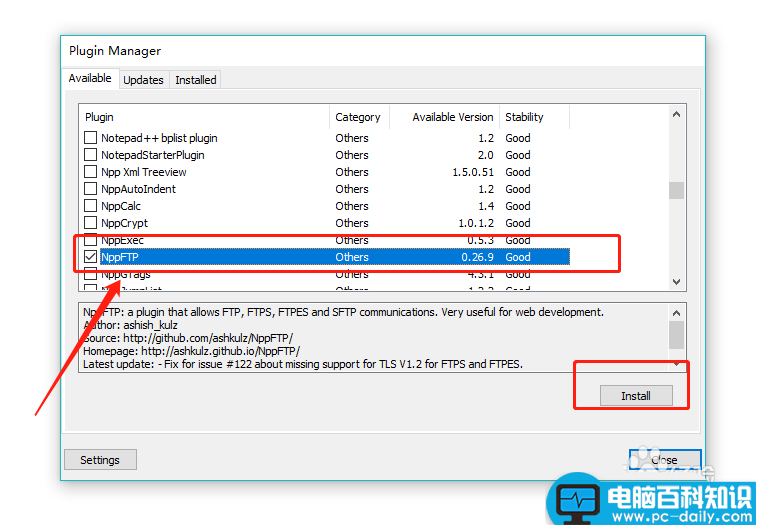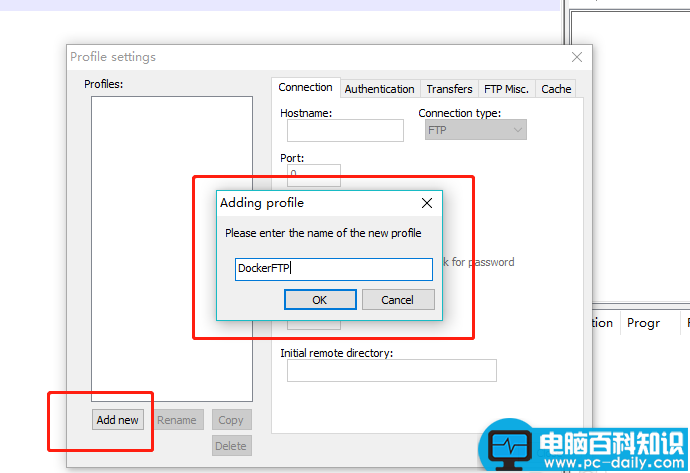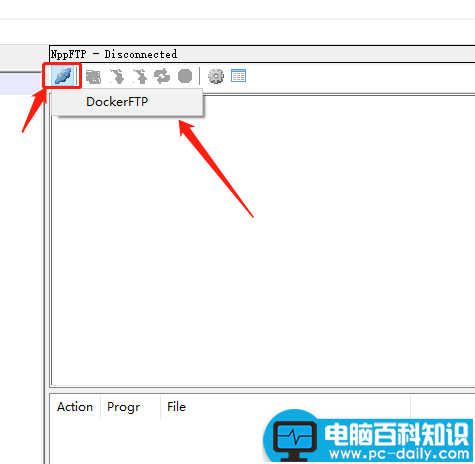Notepad++可以使用插件进行远程编辑,具体该怎么操作呢?下面我们就来看看详细的教程。
- 软件名称:
- 文本(代码)编辑器(Notepad++) v7.5.6 多语官方中文安装版
- 软件大小:
- 4.02MB
- 更新时间:
- 2018-03-20
1、首先打开Notepad++
2、插件——> Plugin Manager——>ShowPlugin Manager
3、勾选NppFTP插件——>Install
注意:如果装插件出错请参考链接经验,不建议进行代理设置
4、菜单栏: 【插件】 --【NppFTP】-- 【Show NppFTP Window】
5、点击那个小齿轮,选择【Profiel settings】
6、点击【Add New】创建一个新的Profiel,并给他取个名字
7、然后填写你要连接的地址,端口,账号,用户名,密码。按照你地址等一定要写对啊,否则你可进不去,一下是我使用的。完成后点击右下角的【close】
8、点击那个像一个树叶的玩意,选择你刚建立的Profiel,开始连接,看我的已经连接上了
以上就是Notepad++使用远程编辑功能的教程,希望大家喜欢,请继续关注。